Outlook'ta e-postaları yıl/ay/tarih bazında nasıl arşivleyebilirim?
Bu makale, Outlook'ta belirli bir ay, yıl veya tarih bazında e-postaları arşivlemeden bahsediyor.
Outlook'ta e-postaları yıl/ay/tarih bazında arşivleme
Outlook'ta e-postaları yıl/ay/tarih bazında arşivleme
Örneğin, Mayıs ayında aldığım e-postaları arşivlemem gerekiyor. Size Outlook'ta belirli bir ay/tarih/yıl bazında arşivleme adımlarını detaylı olarak göstereceğim.
1. "Posta" görünümünde, "Anında Arama" kutusuna Mayıs alınan: şeklinde arama kriterini yazın ve ardından "Arama" sekmesindeki "Kapsam" grubunda arama kapsamını belirtin. Ekran görüntüsüne bakın:
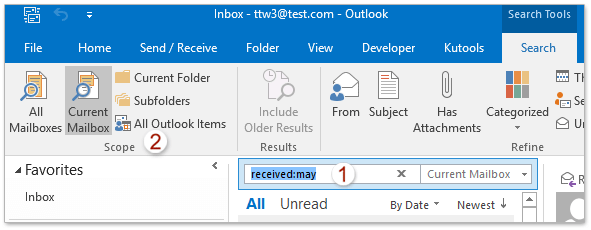
Notlar: (1) alınan: Mayıs, Mayıs ayında alınan e-postaları arama anlamına gelir, Mayıs'ı başka bir ay ismiyle değiştirebilirsiniz, örneğin Ocak, Şubat vb.
(2) alınan: Mayıs, herhangi bir yılda Mayıs ayında alınan e-postaları arama anlamına gelir. Eğer arama kapsamını daraltmanız ve belirli bir yılda, örneğin 2016'da Mayıs ayında alınan e-postaları aramanız gerekiyorsa, arama kriterini alınan: 2016/5/1..2016/5/31 olarak değiştirebilirsiniz.
(3) Belirli bir yıla göre e-posta araması yapmak için, örneğin 2015, lütfen arama kriterini alınan: 2015/1/1..2015/12/31 olarak değiştirin.
(4) Belirli bir tarihe göre e-posta araması yapmak için, örneğin 2016/5/1, lütfen arama kriterini alınan: 2016/5/1 olarak değiştirin.
2. Şimdi belirtilen ayda alınan tüm e-postalar posta listesinde bulunmuştur. Lütfen tüm arama sonuçlarını seçin, sağ tıklayın ve "Taşı" > "Diğer Klasörler" seçeneğini seçin. Ekran görüntüsüne bakın:
Not: Posta listesindeki tüm e-postaları, posta listesinde herhangi bir e-postayı seçerek ve "Ctrl" + "A" tuşlarına basarak seçebilirsiniz.
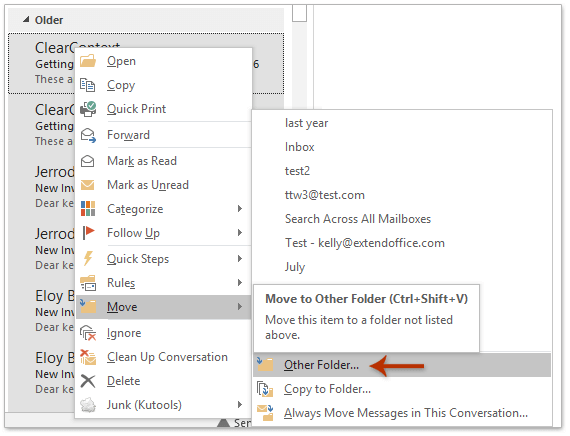
3. Öğeleri Taşı iletişim kutusunda, lütfen "Yeni" düğmesine tıklayın. Aşağıdaki ekran görüntüsüne bakın:

4. Yeni Klasör Oluştur iletişim kutusunda, lütfen "Ad" kutusunda yeni klasör için bir ad yazın (benim durumumda "Mayıs"), "Klasörü nereye yerleştireceğinizi seçin" liste kutusundan bir e-posta hesabı seçin ve her iki iletişim kutusunu da kapatmak için "Tamam" düğmelerine tıklayın.
5. Şimdi tüm arama sonuçları yeni "Mayıs" Klasörüne taşındı. Devam edin ve "Dosya" > "Bilgi" > "Araçlar" > "Eski Öğeleri Temizle" (veya "Dosya" > "Bilgi" > "Temizleme Araçları" > "Arşiv") seçeneklerine tıklayın. Ekran görüntüsüne bakın:

6. Arşivleme iletişim kutusunda, lütfen aşağıdaki ekran görüntüsünde gösterildiği gibi yapın:
(1) "Bu klasörü ve tüm alt klasörleri arşivle" seçeneğini işaretleyin;
(2) Aşağıdaki liste kutusunda yeni "Mayıs" klasörünü seçmek için tıklayın;
(3) "Şu tarihten eski öğeleri arşivle" kutusuna "Yarın" yazın;
(4) Arşiv dosyası için dosya adını ve kaydetme klasörünü belirtmek üzere "Gözat" düğmesine tıklayın;
(5) "Tamam" düğmesine tıklayın.

7. Açılan Microsoft Outlook iletişim kutusunda, lütfen "Evet" düğmesine tıklayın.

Şimdiye kadar e-postalar belirtilen ay (veya yıl, tarih) bazında zaten arşivlenmiştir.
Tek bir tıklamayla Outlook'ta birden fazla e-postayı toplu olarak metin/PDF/HTML/CSV dosyalarına kaydedin/dışa aktarın
Normalde Outlook'taki Kaydetme Özelliği ile bir e-posta mesajını metin dosyası olarak kaydedebiliriz. Ancak, birden fazla e-postayı toplu olarak bireysel metin dosyalarına kaydetmek/dışa aktarmak için her bir mesajı tek tek elle işlemek zorundasınız. Zaman alıcı! Sıkıcı! Şimdi, Kutools for Outlook'un "Dosya Olarak Kaydet" özelliği, sadece bir tıklamayla size birden fazla e-posta mesajını bireysel metin dosyaları, PDF dosyaları, HTML dosyaları vb. olarak hızlıca kaydetmenize yardımcı olabilir!

İlgili Makaleler
Outlook'ta arşivlenmiş e-postalardan tüm ekleri alın
Outlook'ta alınan/değiştirilen tarih bazında e-postaları arşivleme
En İyi Ofis Verimlilik Araçları
Son Dakika: Kutools for Outlook Ücretsiz Sürümünü Sunmaya Başladı!
Yepyeni Kutools for Outlook ile100'den fazla etkileyici özelliği deneyimleyin! Şimdi indir!
📧 E-posta Otomasyonu: Otomatik Yanıt (POP ve IMAP için kullanılabilir) / E-posta Gönderimini Zamanla / E-posta Gönderirken Kurala Göre Otomatik CC/BCC / Gelişmiş Kurallar ile Otomatik Yönlendirme / Selamlama Ekle / Çoklu Alıcılı E-postaları Otomatik Olarak Bireysel Mesajlara Böl...
📨 E-posta Yönetimi: E-postayı Geri Çağır / Konu veya diğer kriterlere göre dolandırıcılık amaçlı e-postaları engelle / Yinelenen e-postaları sil / Gelişmiş Arama / Klasörleri Düzenle...
📁 Ekler Pro: Toplu Kaydet / Toplu Ayır / Toplu Sıkıştır / Otomatik Kaydet / Otomatik Ayır / Otomatik Sıkıştır...
🌟 Arayüz Büyüsü: 😊 Daha Fazla Şık ve Eğlenceli Emoji / Önemli e-postalar geldiğinde uyarı / Outlook'u kapatmak yerine küçült...
👍 Tek Tıkla Harikalar: Tümüne Eklerle Yanıtla / Kimlik Avı E-postalarına Karşı Koruma / 🕘 Gönderenin Saat Dilimini Göster...
👩🏼🤝👩🏻 Kişiler & Takvim: Seçilen E-postalardan Toplu Kişi Ekle / Bir Kişi Grubunu Bireysel Gruplara Böl / Doğum günü hatırlatıcısını kaldır...
Kutools'u tercih ettiğiniz dilde kullanın – İngilizce, İspanyolca, Almanca, Fransızca, Çince ve40'tan fazla başka dili destekler!


🚀 Tek Tıkla İndir — Tüm Ofis Eklentilerini Edinin
Şiddetle Tavsiye Edilen: Kutools for Office (5'i1 arada)
Tek tıkla beş kurulum paketini birden indirin — Kutools for Excel, Outlook, Word, PowerPoint ve Office Tab Pro. Şimdi indir!
- ✅ Tek tık kolaylığı: Beş kurulum paketinin hepsini tek seferde indirin.
- 🚀 Her türlü Ofis görevi için hazır: İhtiyacınız olan eklentileri istediğiniz zaman yükleyin.
- 🧰 Dahil olanlar: Kutools for Excel / Kutools for Outlook / Kutools for Word / Office Tab Pro / Kutools for PowerPoint